Åtgärder i Graphical Workspace Manage
Du kan utföra ett antal åtgärder med Graphical Workspace Manager:
Figur 7–2 Graphical Workspace Manager – Arbetsyta-menyn
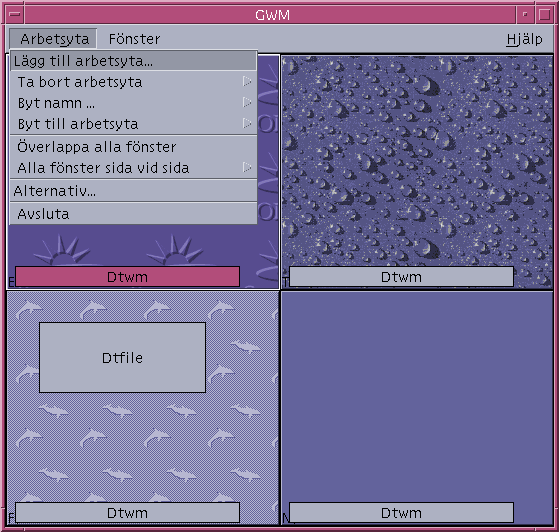
Så här lägger du till en arbetsyta
-
Välj Lägg till Arbetsyta på Arbetsyta-menyn.
-
Skriv ett namn i dialogrutan Lägg till Arbetsyta.
-
Klicka på OK.
Ta bort en arbetsyta
Byta namn på en arbetsyta
-
Välj Byt namn på Arbetsyta-menyn.
-
På undermenyn markerar du arbetsytan som du vill byta namn på.
-
Skriv in det nya namnet i dialogrutan Byt namn.
-
Klicka på OK.
Byta till en annan arbetsyta
Överlappa alla fönster i en arbetsyta
Den här åtgärden körs i den aktuella arbetsytan.
Välj Överlappa alla fönster på Arbetsyta-menyn.
Lägga alla fönster sida vid sida i en arbetsyta
Den här åtgärden körs i den aktuella arbetsytan.
-
Välj Alla fönster sida vid sida på Arbetsyta-menyn.
-
Välj Horisontellt eller Vertikalt på undermenyn.
Öppna dialogrutan Alternativ
Välj Alternativ på Arbetsyta-menyn.
Mer information om dialogrutan Alternativ finns i Dialogrutan Alternativ i Graphical Workspace Manager.
Figur 7–3 Graphical Workspace Manager — Fönster-menyn
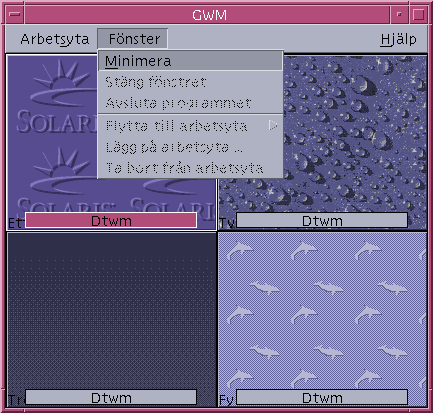
Så här minimerar du ett fönster
Stänga ett fönster
-
Välj ett fönster i Graphical Workspace Manager.
-
Välj Stäng fönstret på Fönster-menyn.
-
(Valfritt) Om du stänger det enda fönster som innehåller programmet visas en dialogruta för bekräftelse. Klicka på OK om du vill stänga fönstret.
Avsluta ett program
-
Välj ett programfönster i Graphical Workspace Manager.
-
Välj Avsluta programmet på Fönster-menyn.
-
Klicka på OK i dialogrutan för bekräftelse.
Så här flyttar du ett fönster till en annan arbetsyta
-
Välj ett fönster i Graphical Workspace Manager.
-
Välj Flytta till arbetsyta på Fönster-menyn.
-
Markera arbetsytan som du vill flytta fönstret till på undermenyn. Du kan också välja alla arbetsytor.
Lägga något på en arbetsyta
-
Välj ett fönster i Graphical Workspace Manager.
-
Välj Lägg på arbetsyta på Fönster-menyn.
-
Välj en eller flera arbetsytor på undermenyn.
Du markerar flera arbetsytor genom att hålla ned Control-tangenten.
-
Klicka på OK.
Ta bort något från en arbetsyta
Dialogrutan Alternativ i Graphical Workspace Manager
Dialogrutan Alternativ i Graphical Workspace Manager innehåller ett antal alternativ som kan ställas in. De är:
Figur 7–4 Dialogrutan Alternativ i Graphical Workspace Manager
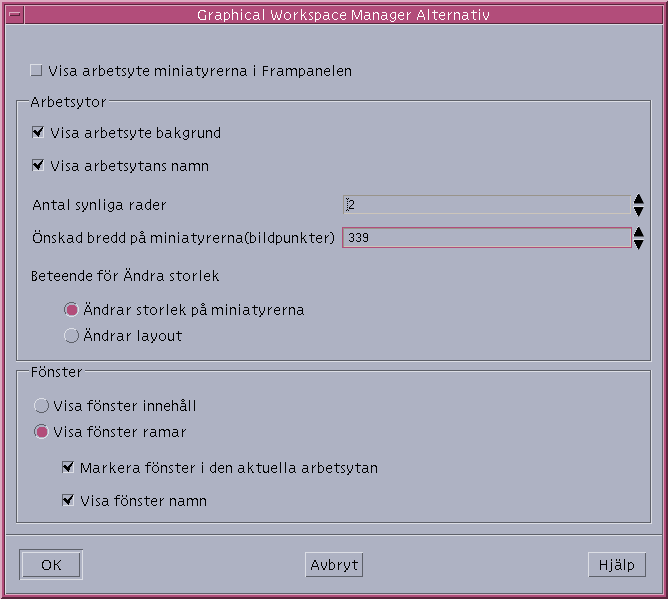
-
Visa arbetsyteminiatyrerna i Frampanelen – Bestämmer om bilder av arbetsytorna ska visas i huvudgruppen.
-
Visa arbetsytebakgrund – Bestämmer om de aktuella arbetsytebakgrunderna ska visas i Graphical Workspace Manager.
-
Visa arbetsytans namn – Visar arbetsytenamnen i miniatyrerna i Graphical Workspace Manager.
-
Antal synliga rader – Gör att antalet rader som används för att visa Graphical Workspace Managers öppna arbetsytor kan anges.
-
Önskad bredd på miniatyrerna (bildpunkter) – Anger arbetsytevisningens bredd (i bildpunkter) i Graphical Workspace Manager.
-
Ändra storlek på miniatyrerna – Anger att om du ändrar storlek på Graphical Workspace Manager så minskas eller ökas storleken på huvudfönstret i Graphical Workspace Manager. Då ändras även storleken på arbetsyteminiatyrerna.
-
Ändrar layout – Anger att om du ändrar storlek på Graphical Workspace Manager ändras bara arbetsyteminiatyrernas layout i Graphical Workspace Manager.
-
Visa fönster innehåll – Hämtar och visar fönsterbilder.
-
Visa fönster ramar – Fönsterbilder hämtas inte. I stället visas tomma rutor.
-
Markera fönster i den akyuella arbetsytan – Fönstren i den aktuella arbetsytan visas i skrivbordets markeringsfärg. Det här alternativet är bara tillgängligt om Visa fönster ramar har markerats.
-
Visa fönster namn – Fönstrets kommandonamn visas i fönstret. Det här alternativet är bara tillgängligt om Visa fönster ramar har markerats.
- © 2010, Oracle Corporation and/or its affiliates
